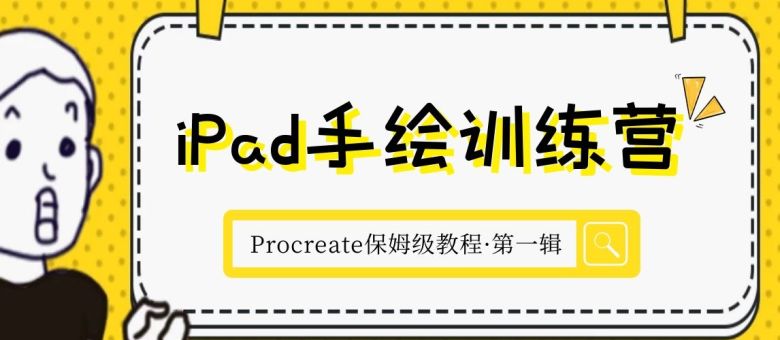
【Procreate教程】iPad绘画保姆级教程·第一辑
本/iPad 第7代
笔/MHMO苹果iPad专用电容笔
既买了平板回来,我的创作细胞达到了前所未有的活跃程度,奈何没有绘画功底,也没有绘画软件的使用经验,所以不得不从头开始来学怎么画画……
这个教程也是我学习procreate这个绘画软件的一些笔记和心得,希望能对iPad绘画有兴趣但是同样没有经验的小伙伴有所帮助。
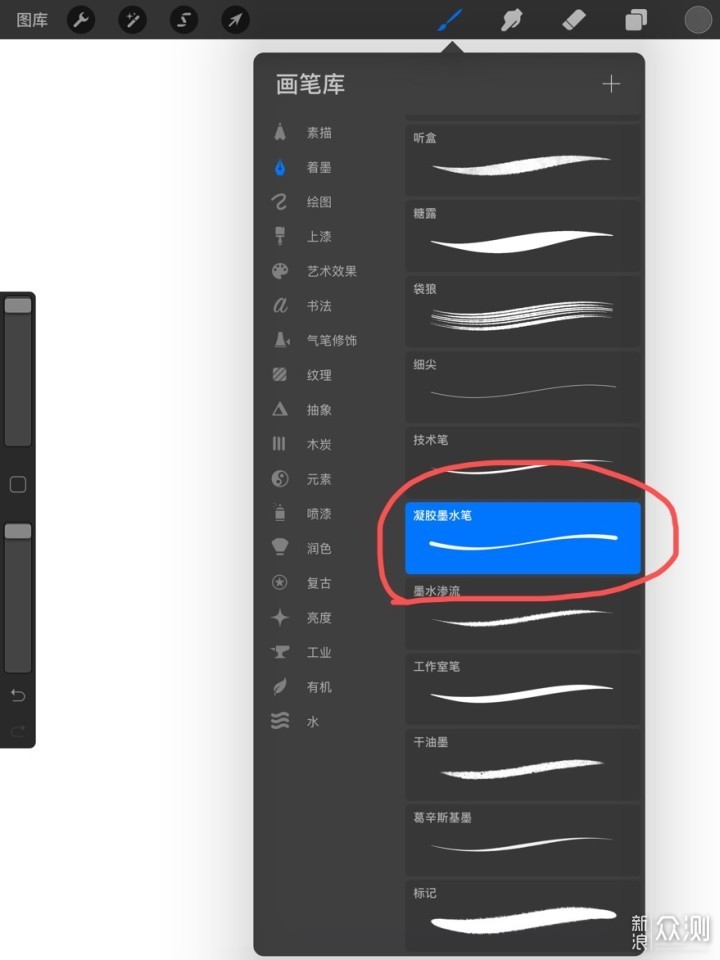
这个从0到1的教程呢,就从画最简单的图形开始啦,跟着芝士一起来“涨知识”吧~
画直线
点击画笔工具,选好想要的笔触效果
随手画一条线
笔尖停留三秒钟
线条自动变成直线
移动笔尖可以随意拉动线条
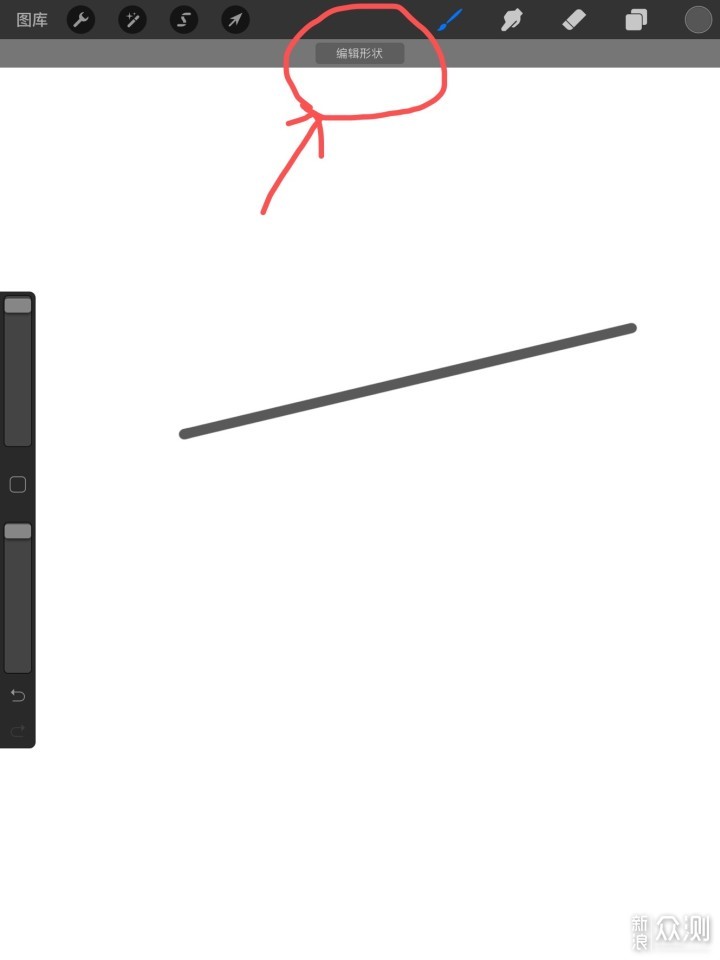
画虚线
随手画一条短线
建议选择粗一点的笔触
笔尖下拉
你就可以得到一条虚线
点击“编辑形状”
可以拖动位置
对虚线进行编辑
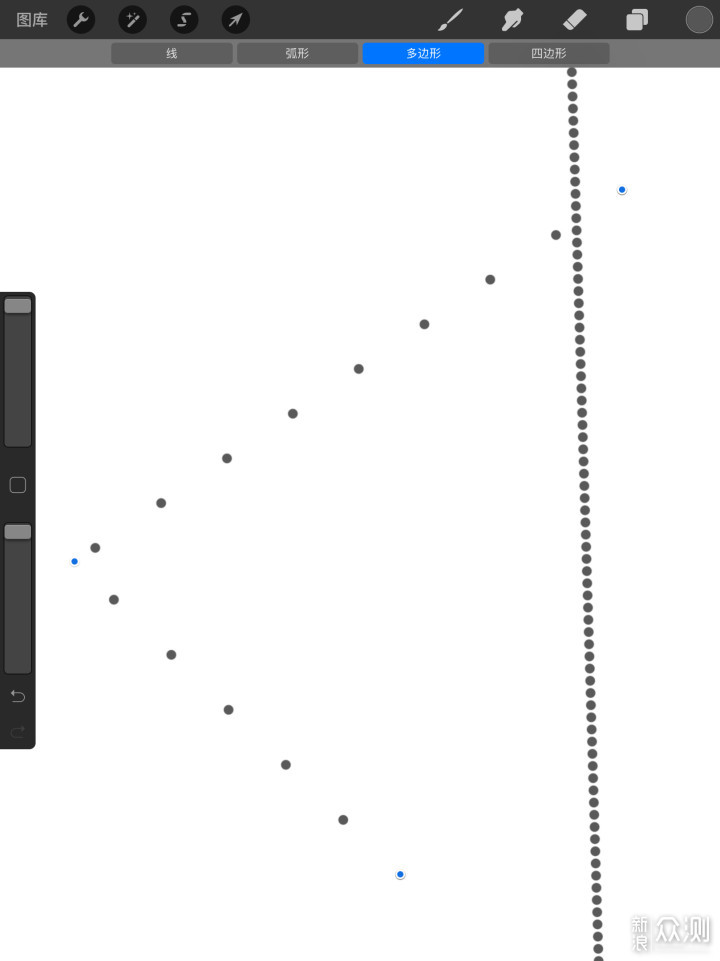
四边形
随手画一个四边形
长按三秒后变成一个线条笔直的四边形
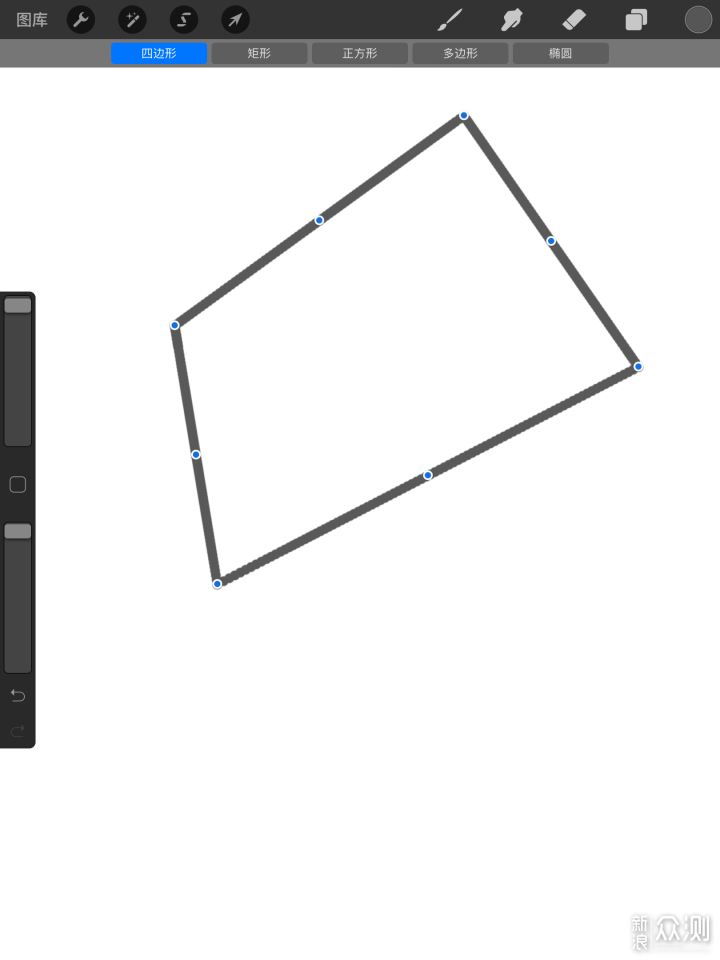
右手笔尖保持不动
左手点击屏幕
这个四边形就自动变成一个矩形或正方形
点击“编辑形状”
可以随意调整大小和形状
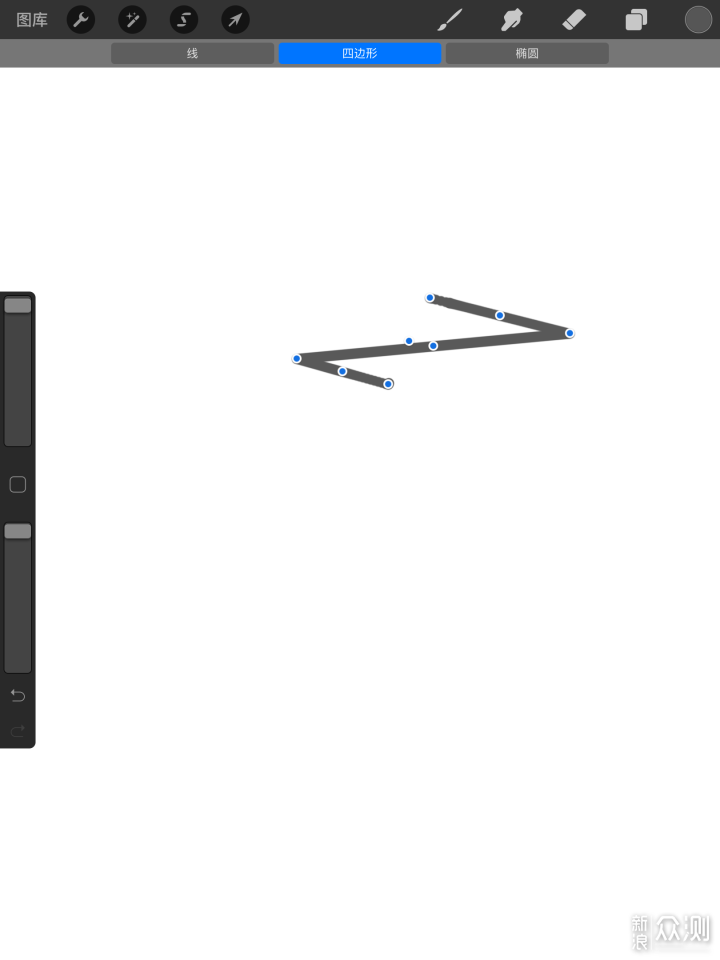
圆形
随手画一个圆
笔尖长按三秒变成一个椭圆
左手点击屏幕
椭圆自动变成正圆形
虚线圆
画一个小小的圆圈
保持笔尖不动等它变成椭圆之后
向下拉动笔尖
就会变成虚线椭圆
左手按住屏幕
自动变成虚线正圆形
点击“编辑形状”
可随意变换虚线图形形状
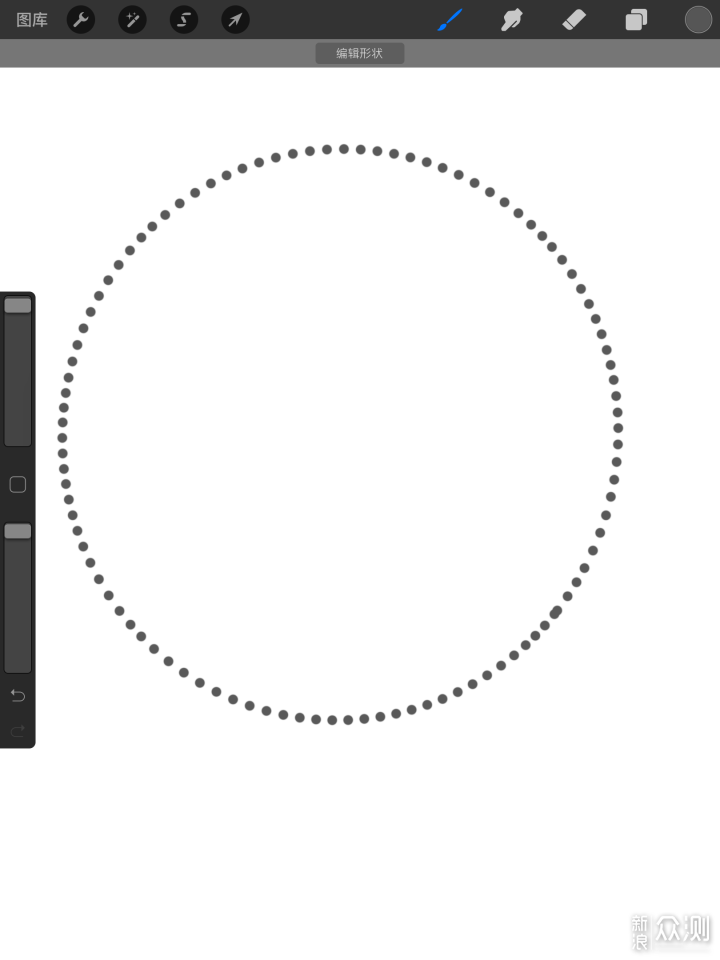
今天的教程就到这里啦,待我多多探索,下篇分享更多内容哟~~